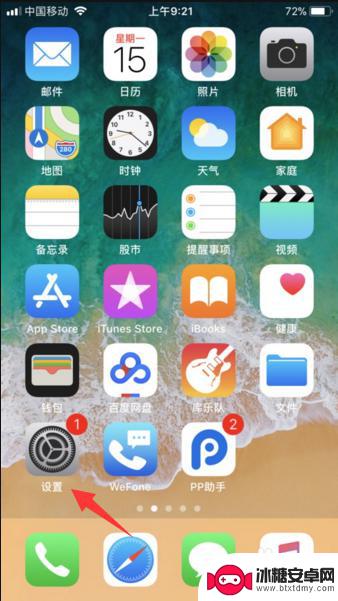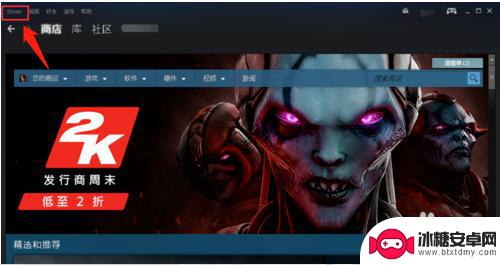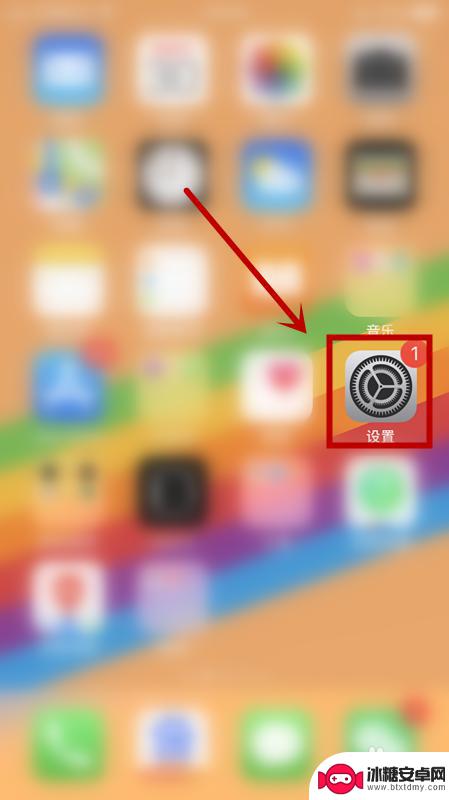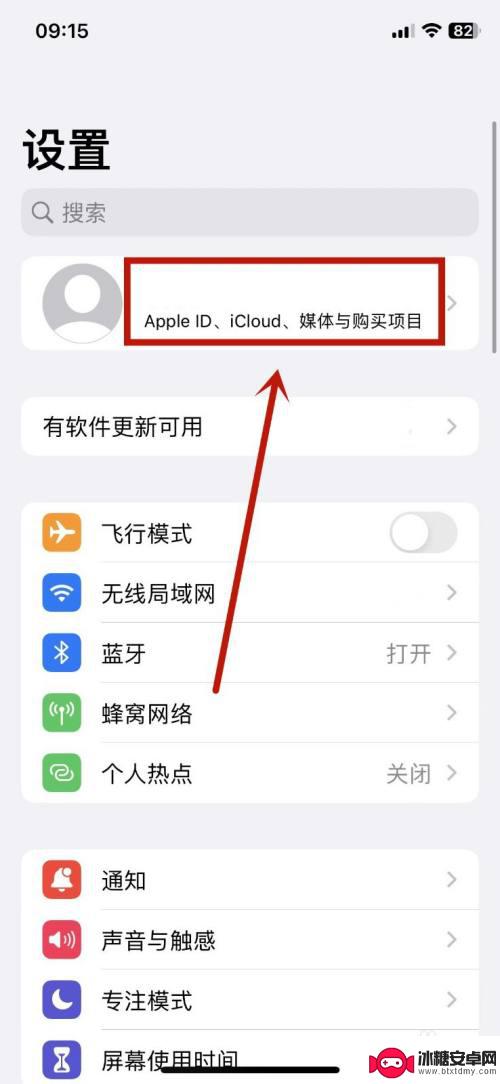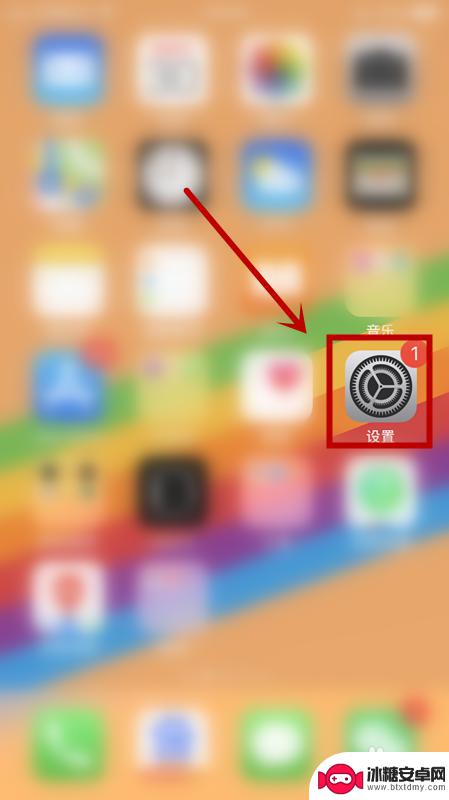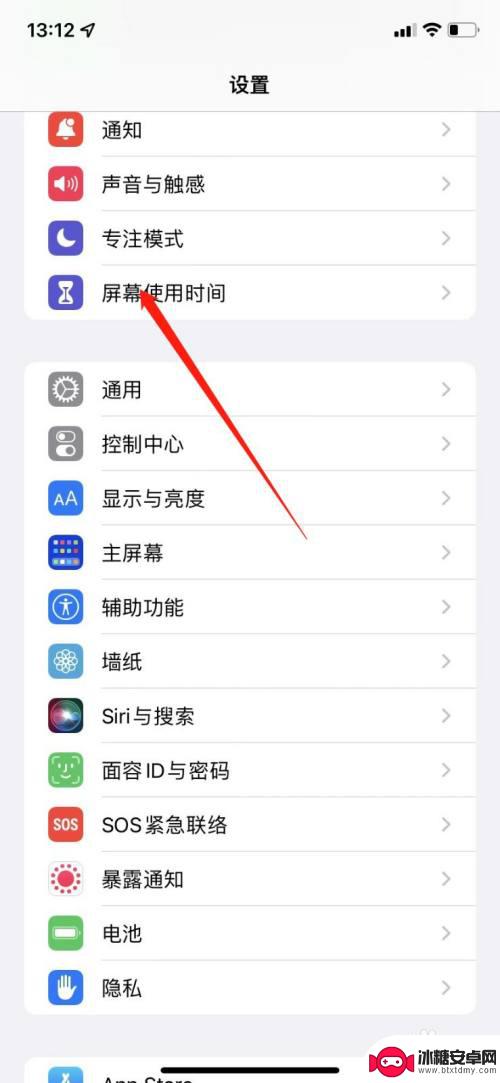换苹果手机id怎么办 Apple id账号怎么修改
当我们想要更换苹果手机的ID时,很多人可能会遇到困惑和疑惑,苹果手机的ID是我们在使用手机过程中必不可少的一个重要账号,它关联着我们的个人信息和数据。如果想要更换或修改苹果手机的ID账号,我们需要通过一定的步骤和方法来实现。在这篇文章中我们将探讨换苹果手机ID和修改Apple ID账号的具体操作步骤,帮助大家更好地解决这个问题。
Apple id账号怎么修改
具体步骤:
1.苹果手机更换Apple ID账号方法如下:
首先我们打开苹果手机上面的【设置】应用进入到系统里面。
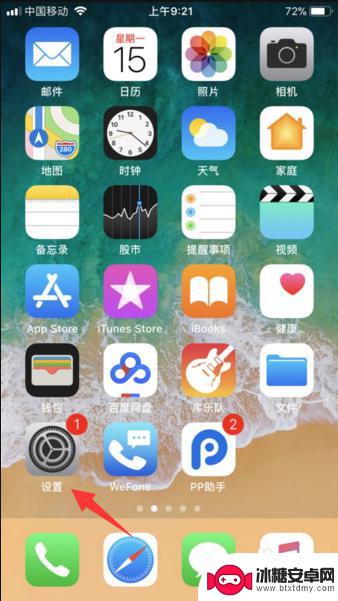
2.接着,我们点击一下最上方的Apple ID、iCloud、iTunes与App Store一栏。(如:图)

3.进入之后页面下拉至底部,可以看到【退出登录】选项,点击退出。
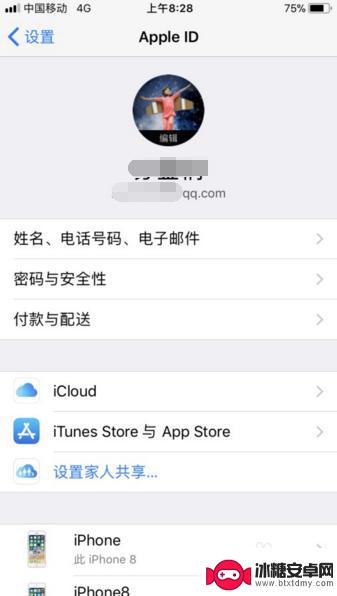
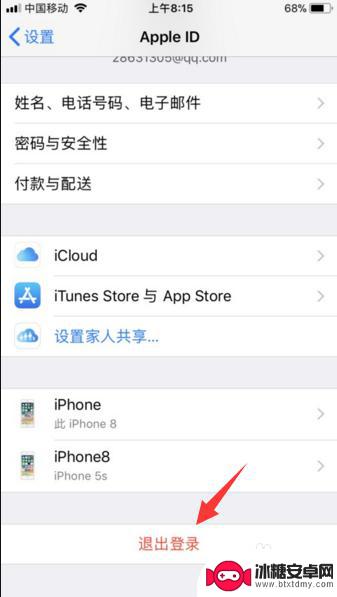
4.然后输入Apple ID账号密码验证一下,点击关闭即可退出苹果登录的Apple ID账号。
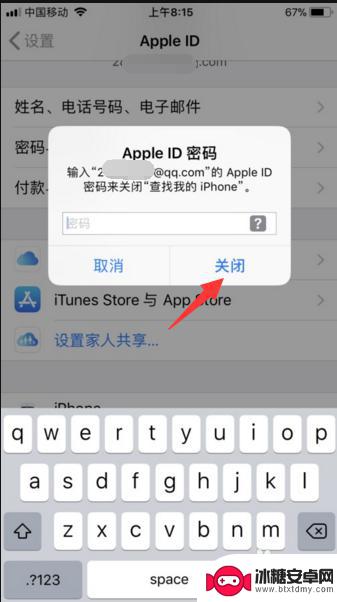
5.还有在退出时,会提示您是否保留在手机里面的通讯录或者游览器记录等数据时。根据个人需要注销时如果想要留数据的话,注意一下点击保留按钮。
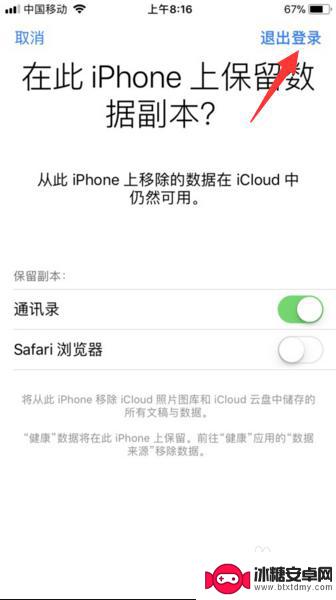
6.随后,即可退出账号。自己更换新的Apple ID账号,点击iPhone账号登录按钮进行更换登录即可。
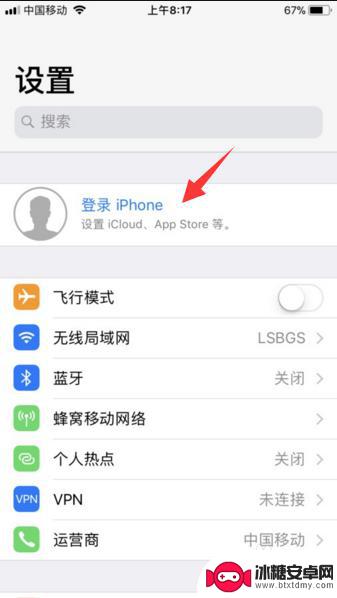
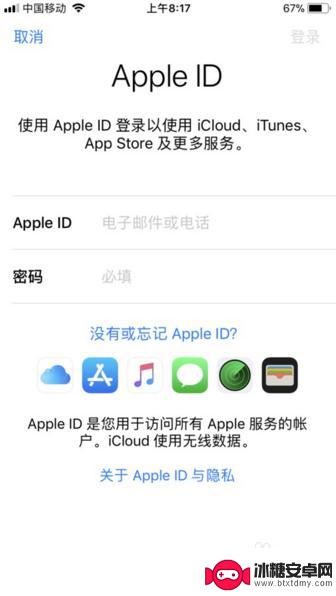
以上就是换苹果手机id怎么办的全部内容,有出现这种现象的小伙伴不妨根据小编的方法来解决吧,希望能够对大家有所帮助。
相关教程
-
怎样更改苹果手机的id账号 怎样更换苹果手机的apple id账号
苹果手机的Apple ID账号是我们在使用iPhone时必须要登录的账号,它关联着我们的个人信息、应用购买记录等重要数据,如果我们想更换或者更改苹果手机的Apple ID账号,...
-
steam账号换手机了怎么办 Steam账号手机号绑定的修改教程
steam账号换手机了怎么办,当我们换手机的时候,很多时候会面临一个问题,那就是如何处理我们的Steam账号,毕竟,Steam账号是我们游戏生涯中不可或缺的一部分。而其中一个关...
-
苹果如何换账号登录手机 怎样在苹果手机上更改ID帐号
苹果手机是一款备受欢迎的智能手机,用户可以通过Apple ID账号进行登录和使用,但是有时候我们可能会需要更换或者更改Apple ID账号,这样就需要知道如何在苹果手机上进行操...
-
怎么退出iphone id账号 怎么在iPhone上退出iTunes账号
在使用iPhone时,我们经常会遇到需要退出iPhone ID账号或iTunes账号的情况,无论是更换设备、共享设备、或者是为了保护个人隐私,退出账号都是必要的操作。如何快速、...
-
苹果手机换新机id如何设置 在苹果手机上怎么更改已有的ID账户
苹果手机换新机ID如何设置,以及在苹果手机上如何更改已有的ID账户,是许多苹果用户在购买新手机或需要更换账户时经常面临的问题,苹果手机的ID账户是用户在使用苹果设备时必不可少的...
-
苹果手机账号无法退出登录怎么办 苹果手机ID账号无法注销登录怎么解决
苹果手机是目前市场上非常受欢迎的智能手机之一,有时候我们可能会遇到一些问题,比如无法退出登录账号的困扰,当我们想要更换或注销苹果手机的ID账号时,却发现无法顺利进行操作。面对这...
-
苹果手机如何位置设定 如何在苹果手机上设置定位功能
苹果手机是一款功能强大的智能手机,其中的定位功能更是为我们的生活带来了极大的便利,在苹果手机上设置定位功能非常简单,只需要进入设置,点击隐私选项,然后找到定位服务,打开即可。通...
-
怎么设置手机电信参数设置 中国电信4g手机apn配置
在现代社会中手机已经成为人们生活中不可或缺的重要工具,为了能够更好地使用手机上网和通讯,设置正确的电信参数是非常关键的。特别是对于中国电信4G手机用户来说,正确配置APN参数是...
-
苹果手机延时摄像怎么关闭 苹果相机取消延时拍摄原因
苹果手机的延时摄像功能在拍摄照片时可能会造成一定的困扰,许多用户不知道如何正确关闭延时摄像或取消延时拍摄,苹果相机取消延时拍摄的原因可能是因为用户误操作或者设置问题。在使用苹果...
-
苹果手机如何变回浅色系 苹果设备深色主题怎么设置
苹果手机的深色主题一直备受用户喜爱,但有时候我们也想尝试一下浅色系的风格,苹果设备的深色主题设置简单方便,只需要进入设置,选择外观与亮度,然后切换到浅色模式即可。这样不仅能让手...